Uanset om du er hjemme, på arbejde eller på farten, finder du sandsynligvis et Wi-Fi netværk, som du kan oprette forbindelse til for at få adgang til internettet.
- Vælg ikonerne Netværk, Lyd eller Batteri yderst til højre på proceslinjen for at åbne hurtige indstillinger.
Ikonet Afbrudt vises, når du ikke har forbindelse.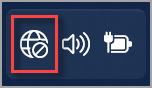
- Vælg Administrer Wi-Fi forbindelser på den hurtige indstilling Wi-Fi.
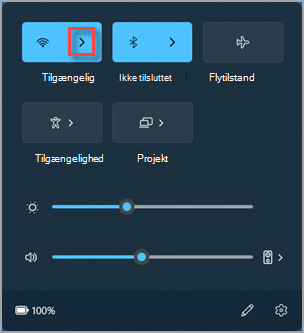
- Vælg det ønskede Wi-Fi-netværk “HG”, og vælg Forbind.
- Skriv Brugernavn, dit unilogin og adgangskoden (UNI-LOGIN kode) til netværket, og vælg derefter Næste.
